Smartwatche stanowią niezwykle pomocne urządzenia, które umożliwiają dostęp do różnorodnych informacji bezpośrednio na nadgarstku. Dzięki nim możesz otrzymywać powiadomienia o wiadomościach e-mail, śledzić aktualizacje z mediów społecznościowych oraz odbierać wiadomości, nie sięgając po telefon. W niniejszym przewodniku dowiesz się, jak dostosować aplikację Wiadomości na swoim Apple Watch.
Aby rozpocząć, aktywuj zegarek Apple Watch, naciskając Digital Crown lub dotykając ekranu. Następnie ponownie naciśnij Digital Crown, aby zobaczyć wszystkie zainstalowane aplikacje.

Aplikacja Wiadomości jest oznaczona trzema czerwonymi paskami na białym tle, co przypomina szeryfową literę „N”.

Aplikacja Apple News oferuje artykuły w dwóch sekcjach: Najważniejsze wiadomości oraz Najpopularniejsze wiadomości. Każda z tych sekcji zawiera pięć artykułów. Możesz przesuwać palcem w lewo, aby przeglądać kolejne wiadomości. Po zapoznaniu się z najważniejszymi informacjami dnia, pod banerem Najpopularniejszych artykułów znajdziesz kolejne pięć artykułów na resztę dnia.
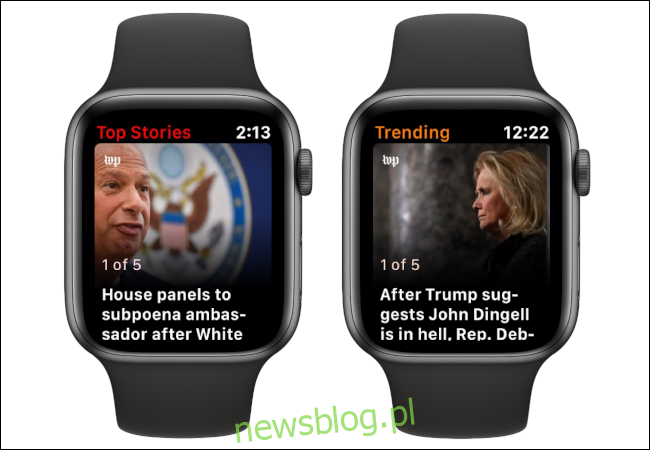
Użyj Digital Crown, aby przewijać każdy artykuł w pionie. Na dole ekranu znajdziesz dwa przyciski: „Zapisz na później” oraz „Dalej”. Aby przeczytać artykuł później na swoim iPhonie, kliknij „Zapisz na później”.
Niestety, nie ma możliwości dostosowania aplikacji Wiadomości bezpośrednio na Apple Watch. Wszelkie zmiany musisz wprowadzać na swoim iPhonie lub iPadzie powiązanym z Twoim Apple ID.
Dodawanie kanałów i tematów do Apple News
Uruchom aplikację Wiadomości na swoim iPhonie lub iPadzie.
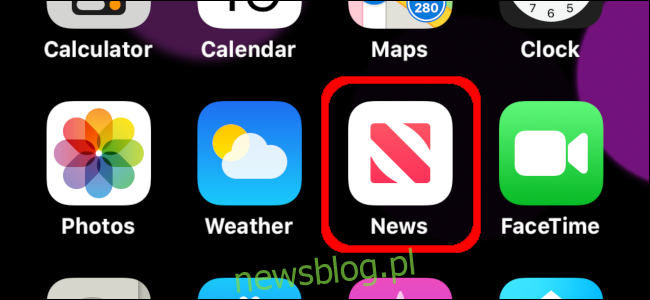
Na iPhonie dotknij ikony „Obserwuję” w prawym dolnym rogu ekranu.
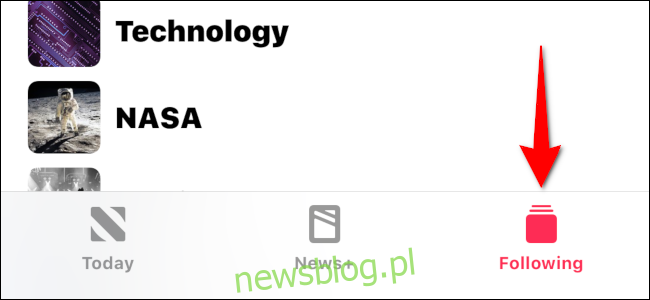
Na iPadzie dotknij przycisku paska bocznego, jeśli pasek boczny aplikacji Wiadomości nie jest jeszcze otwarty.
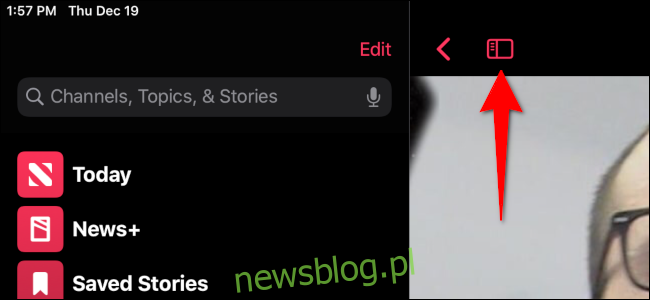
Dotknij pola wyszukiwania i wpisz nazwę kanału, temat lub etykietę artykułu. Na przykład wpisz „horror”. Wyświetlą się różne opcje, w tym najpopularniejsze wyniki, artykuły, kanały i tematy. Naciśnij symbol „+” obok kanału, tematu lub najlepszego wyniku, który chcesz dodać do swojego źródła wiadomości.

Rezygnacja z obserwacji kanałów i tematów w Apple News
Uruchom aplikację Wiadomości na swoim iPhonie lub iPadzie.
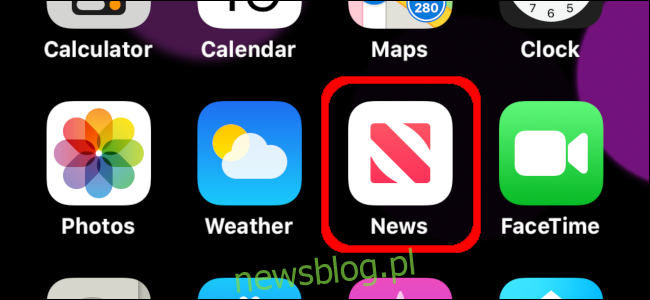
Na iPhonie dotknij ikony „Obserwuję” w prawym dolnym rogu.
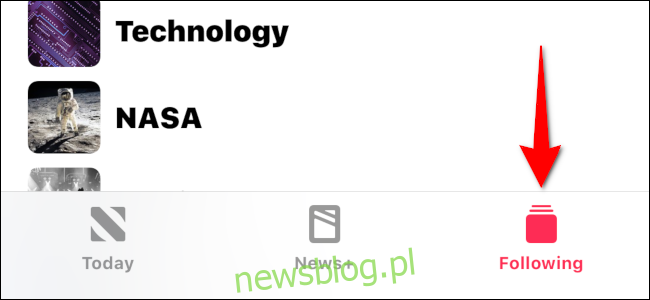
Przytrzymaj palec na kanale lub temacie, który chcesz usunąć, a następnie przesuń go w lewo. Pojawi się czerwony komunikat „Przestań obserwować”, gdy palec zostanie przesunięty w lewo.
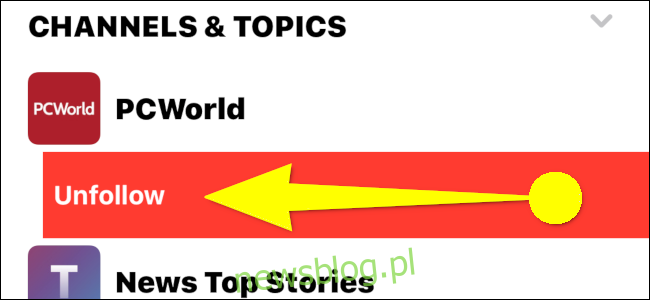
Możesz także dotknąć kanału lub tematu, które chcesz przestać obserwować. Na następnym ekranie dotknij ikony z trzema kropkami w prawym górnym rogu.
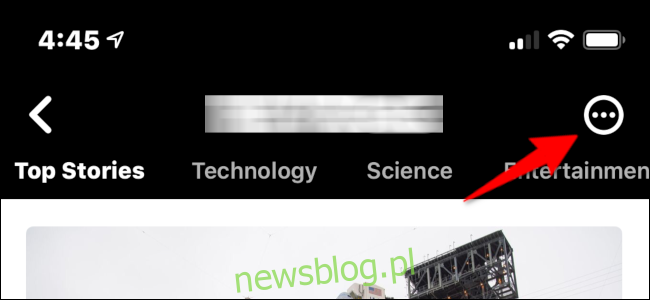
Na dole ekranu pojawi się nakładka. Wybierz opcję „Przestań obserwować kanał” lub „Przestań obserwować temat”, w zależności od źródła.
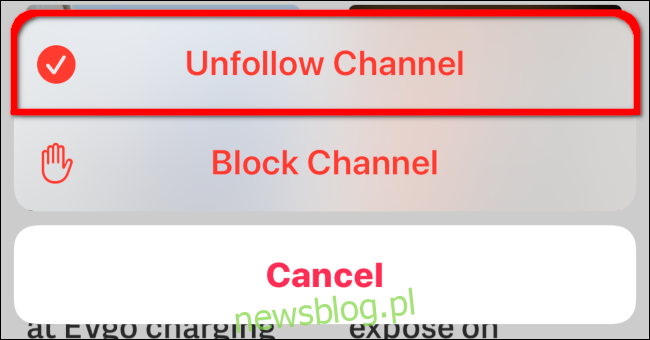
Na iPadzie, jeśli pasek boczny aplikacji Wiadomości nie jest otwarty, dotknij przycisku paska bocznego. Przytrzymaj palec na kanale lub temacie, który chcesz usunąć, a następnie wybierz odpowiednią opcję z wyskakującego menu.
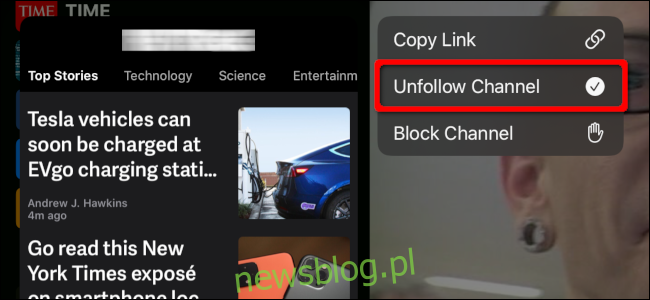
Zablokuj kanały i tematy w Apple News
Uruchom aplikację Wiadomości na swoim iPhonie lub iPadzie.
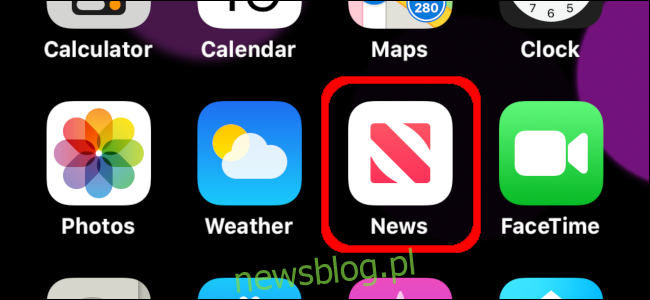
Na iPhonie dotknij ikony „Obserwuję” w prawym dolnym rogu.
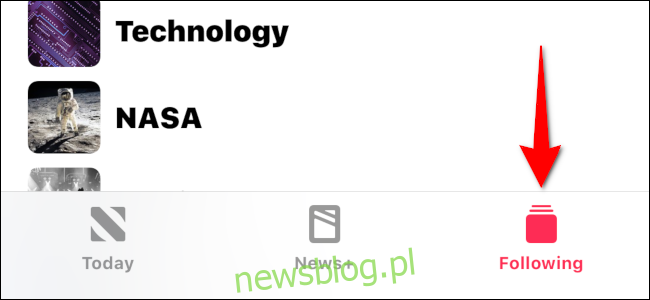
Wybierz kanał lub temat, który chcesz zablokować. Na następnym ekranie dotknij zakreślonej ikony z trzema kropkami w prawym górnym rogu.
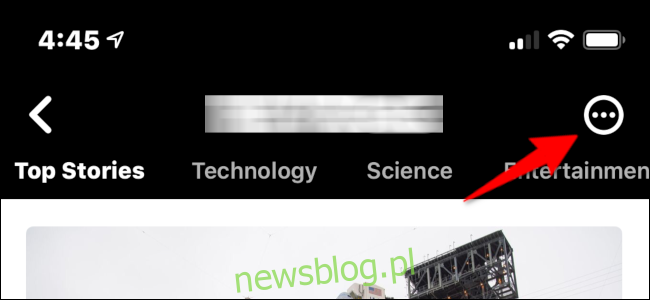
Na dole ekranu pojawi się nakładka. Wybierz opcję „Zablokuj kanał” lub „Zablokuj temat”, w zależności od źródła.
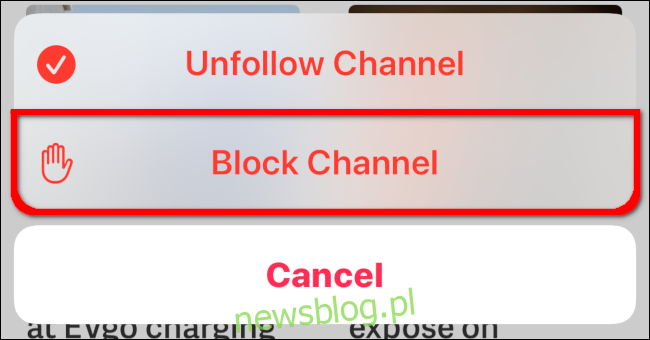
Na iPadzie, jeśli pasek boczny aplikacji Wiadomości nie jest otwarty, dotknij przycisku paska bocznego. Przytrzymaj palec na kanale lub temacie, który chcesz zablokować, a następnie wybierz odpowiednią opcję z wyskakującego menu.
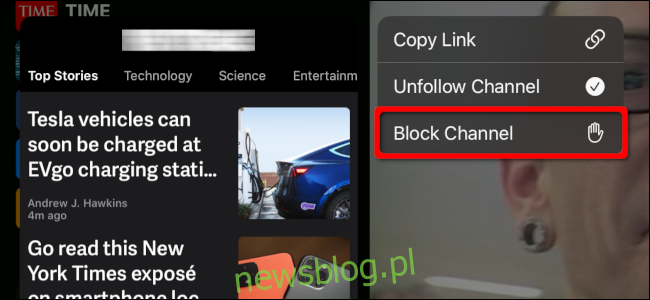
Zablokuj kanały i tematy w artykułach w Apple News lub przestań je obserwować
Uruchom aplikację Wiadomości na swoim iPhonie lub iPadzie.
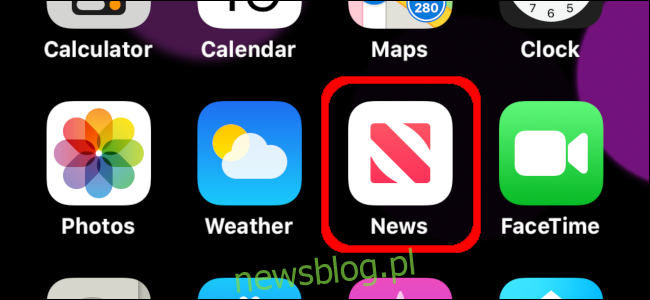
Otwórz artykuł związany z kanałem lub tematem, który chcesz zablokować lub przestać obserwować. Dotknij przycisku „Udostępnij” w prawym górnym rogu, reprezentowanego przez strzałkę w górę w obrębie prostokąta.
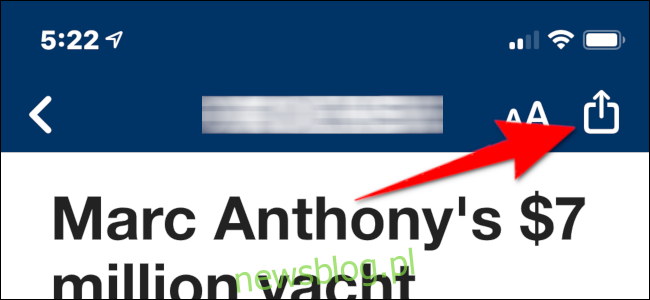
Na wyskakującej nakładce przesuń palcem w górę, aby zobaczyć więcej opcji. Dotknij „Zablokuj kanał” lub „Przestań obserwować kanał”.
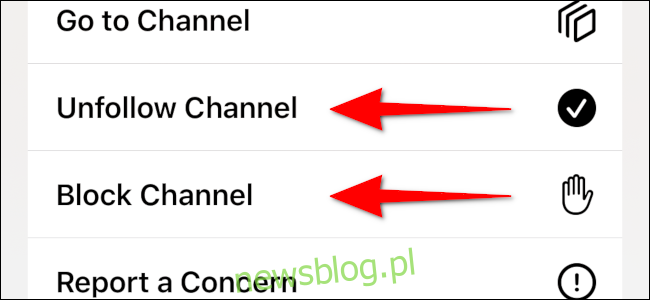
Ogranicz historie z dnia dzisiejszego w Apple News
Te instrukcje pozwolą wyłączyć sekcje dotyczące Najważniejszych artykułów oraz Najpopularniejszych artykułów. W ich miejsce będziesz widzieć tylko artykuły z kanałów, które obserwujesz, przekazywane na zegarek Apple Watch.
Otwórz aplikację Ustawienia na swoim iPhonie lub iPadzie. Ikona aplikacji Ustawienia przedstawia koło zębate na srebrnym tle.
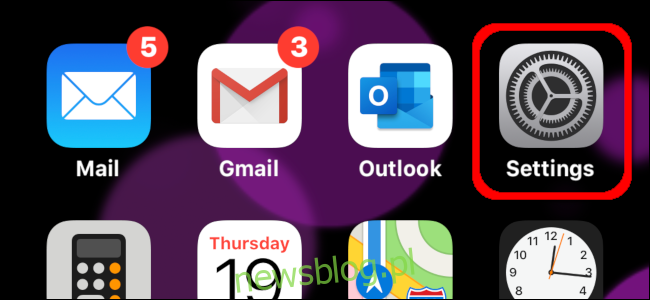
Przewiń w dół, aż znajdziesz sekcję „Wiadomości”, która znajduje się na górze, obok ustawień Mail, Wiadomości, FaceTime i Safari. Naciśnij na „Wiadomości”.
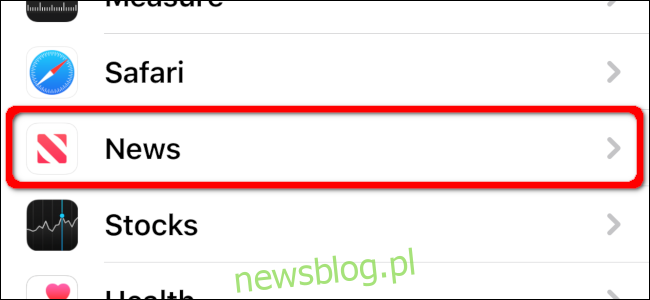
Na następnym ekranie znajdź przełącznik obok opcji „Ogranicz historie w dzisiejszych czasach” i dotknij go, aby go aktywować.
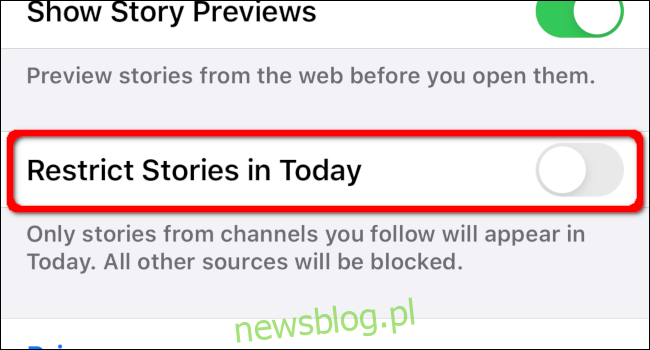
newsblog.pl
Maciej – redaktor, pasjonat technologii i samozwańczy pogromca błędów w systemie Windows. Zna Linuxa lepiej niż własną lodówkę, a kawa to jego główne źródło zasilania. Pisze, testuje, naprawia – i czasem nawet wyłącza i włącza ponownie. W wolnych chwilach udaje, że odpoczywa, ale i tak kończy z laptopem na kolanach.